La console de ligne de commande est présente dans toutes les versions des systèmes d'exploitation Windows et est un produit logiciel distinct qui fournit une communication directe entre l'utilisateur et le système. Une interface de ligne de commande (CLI) basée sur du texte fournit un environnement pour exécuter des applications et des utilitaires d'une manière compréhensible par le système.
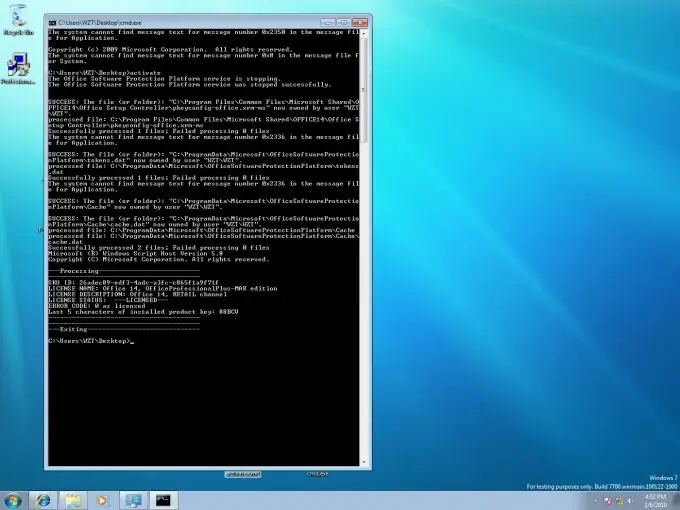
Instructions
Étape 1
Cliquez sur le bouton "Démarrer" pour afficher le menu principal du système et accédez à l'élément "Accessoires" pour lancer l'application cmd.exe (console de ligne de commande).
Étape 2
Sélectionnez Invite de commandes. Une autre façon de lancer l'application est la suivante.
Étape 3
Cliquez sur le bouton "Démarrer" pour entrer dans le menu principal du système et allez à l'élément "Exécuter".
Étape 4
Entrez la valeur cmd.exe dans la barre de recherche et appuyez sur Entrée pour confirmer la commande.
Étape 5
Utilisez la valeur cd pour naviguer jusqu'au répertoire du programme souhaité.
Étape 6
Utilisez la valeur dir pour imprimer le contenu du dossier.
Étape 7
Utilisez la valeur> pour rediriger la sortie du programme directement vers un fichier texte.
Étape 8
Ouvrez une fenêtre de console d'invite de commande pour configurer les paramètres et sélectionnez Propriétés.
Étape 9
Cliquez sur l'onglet Général et sélectionnez (ou saisissez) 999 dans le champ Taille du tampon de la section Mémorisation des commandes.
Étape 10
Sélectionnez (ou entrez) 5 dans le champ Nombre de tampons.
Étape 11
Cochez les cases des cases Sélection et Collage rapide de la section Édition et accédez à l'onglet Arrangement.
Étape 12
Sélectionnez (ou saisissez) 2500 dans le champ Hauteur de la section Taille du tampon. Augmentez la largeur dans la zone Screen Buffer Size. Augmentez la taille des options Hauteur et Largeur dans la zone Taille de la fenêtre.
Étape 13
Décochez la case Sélection automatique et modifiez le bord gauche et le bord supérieur ! dans la zone Position de la fenêtre.
Étape 14
Sélectionnez l'option "Conserver les propriétés des autres fenêtres du même nom" dans la boîte de dialogue "Modifier les propriétés" et cliquez sur OK pour appliquer les modifications.
Étape 15
Utiliser cmd /? pour des informations détaillées sur l'utilisation de la commande sélectionnée et la syntaxe de ses paramètres.
Étape 16
Entrez la valeur exit pour effectuer une opération d'arrêt de la console de ligne de commande.






